Flere måder at deaktivere adgangskoden til, når du starter Windows 10
Hvis din computer har den nyeste version af operativsystemet fra Microsoft, så har du sandsynligvis ofte tænkt på, hvordan du slippe af med behovet for at indtaste et kodeord, når du starter OS'et.
Uanset om du bruger lokalkonto for at begynde at arbejde med en computer eller Microsoft-konto profil, skal du indtaste det under hver download. På den ene side garanterer adgangskodebeskyttelse kryptering, og dermed sikkerheden i dine data, og tilgængeligheden er obligatorisk, hvis adgangen til computeren ud over dig har få personer. På den anden side er permanent adgangskode indtastning ofte ubelejligt og kan endda være irriterende, hvis computeren er hjemme, og du er den eneste bruger. I dette tilfælde kan du bare slukke for adgangskoden, når du starter Windows 10, hvilket også vil spare dig et par sekunder under systemstart.
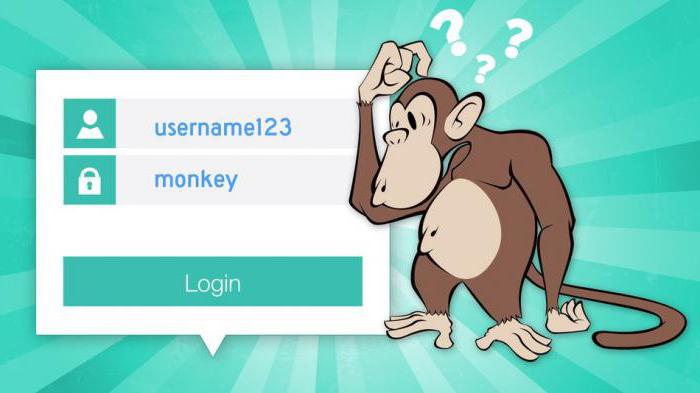
For at løse OS automatiskDownload skrivebordet uden først at anmode om et kodeord, din konto skal gives administratorrettigheder (oftest er det på din hjemmecomputer). Der er flere måder, hvorpå du kan deaktivere adgangskoden, når du tænder Windows 10.
Metode en
Vi vil forsøge at deaktivere tilbagekaldelsen af adgangskodeanmodningen. For at gøre dette vil vi blive hjulpet af en standardmenu med indstillinger til pc'ens brugerkontoindstillinger.
Det er meget enkelt og vil kræve flere enkle trin.
- Tryk på tastaturgenvejen for Win + R tilÅbn Kør vinduet og indtast netplwiz i Åbn boksen, eller klik på forstørrelsesglasikonet ved siden af knappen Start og skriv kommandoen i søgelinjen.
- I det åbne vindue med navnet "Brugerkonti" finder du den profil, du har brug for, og vælg den.
- Øverst på listen over brugere af pc'en skal du fjerne markeringen i afkrydsningsfeltet i feltet "Kræv brugernavn og adgangskode input".
- For at gemme ændringerne skal du klikke på knappen "OK".
Så her er en enkel måde, du kan slukke for adgangskoden, når du starter Windows 10.
Metode for den anden
Registreringseditoren er en systemsoftware ved at indstille de indstillinger, hvor du kan deaktivere den obligatoriske indtastning af kodeordskombinationen, når operativsystemet starter.

Hvis du ikke kan deaktivere adgangskoden førstmåde kan du bruge mere alsidig - ved hjælp af registreringseditoren. Men her skal man huske på, at dit hemmelige kodeord vil være i det i klar form, hvilket gør denne metode mindre sikker.
- Start registreringsdatabasen. For at gøre dette skal du bruge kombinationen af tasterne Win og R, og indtast derefter kommandoen "regedit".
- Vælg i registreringsafsnittet HKEY_LOCAL_MACHINESoftwareMicrosoftWindows NTCurrentVersionWinlogon
- Vælg AutoAdminLogon ved at klikke på det og ændre parameterværdien til en.
- Opret parameteren Stringværdi, navngiv den DefaultDomainName, og angiv værdien af computeren eller domænet i værdien.
- Opret en lignende parameter, erklærer det som DefaultPassword, og som en værdi, indtast adgangskoden fra din kontoprofil.
- Luk nu "Registry Editor" og for at anvende ændringerne, genstart kernen på den bærbare computer eller computer.
Dermed kunne du deaktivere adgangskoden, da du startede Windows 10, ved hjælp af "Registry Editor", og når du logger ind, behøver du ikke at indtaste det hver gang.
Metode tre: Skift kodeordskombinationen
- Kør den universelle applikation "Indstillinger", og vælg kontosektionen i den.
- Derefter åbner du "Login Options", finder du "Password" og klikker på "Edit" knappen under den.
- Systemet beder dig om at indtaste det gamle kodeord, hvorefter du kan installere en ny. I dette tilfælde, hvis du vil deaktivere adgangskoden, når du starter Windows 10, skal du lade de nye adgangskode linjer være tomme.
Nu bliver input til dit operativsystem lavet automatisk.
Metode fire: gennem systemindstillingerne
- Start "Indstillinger" app ved at skrive tastekombinationen «Win + I» og til gengæld, skal du vælge "Alle Indstillinger", derefter "Konti" og "input parametre".
- I det viste vindue, i den højre del af det, finder du varen "Login required", og i rullemenuen skal du vælge "Aldrig".
Nu, hvis du er væk fra computeren i et stykke tid, vil Windows ikke kræve, at du genindtaster systemet ved at indtaste et kodeord.

Med alle de ovennævnte metoder, kan du nemt deaktivere adgangskoden, når du starter Windows 10, og du behøver ikke at indtaste det hver gang i processen med at lancere operativsystemet.
</ p>







